3.3. Oszlopok, sorok, cellák beszúrása
Ha újabb oszlopot szeretnénk beszúrni a táblázatba, akkor első lépésként ki kell jelölni azt az oszlopot, amelyik elé/mögé egy újabbat szeretnénk beszúrni. A Táblázat menü Beszúrás parancsánál most már aktív az Oszlopok balra és az Oszlopok jobbra parancs. A megfelelőt válasszuk ki, és meg is jelenik a megfelelő helyen az üres oszlop. Új sort ugyanígy lehet beszúrni, csak a kijelölés után - logikusan - a menüben a Sorok fölé és a Sorok alá parancs lesz aktív.
Ha törölni szeretnénk oszlopokat és sorokat a táblázatból, jelöljük ki a törlendő elemeket, majd jelenítsük meg a helyi menüt. Adjuk ki az Oszlopok törlése parancsot! A kijelölt oszlopok eltűnnek a táblázatból. Sorok törlése hasonló módon történik. Ugyanezt megtehetjük menüből is. Jelöljük ki a törlendő oszlopot/sort/cellát. A Táblázat/Törlés parancsnál válasszuk ki a megfelelőt, majd nyomjuk meg az OK gombot.
Ha a táblázatunkban utólagosan törölni szeretnénk egy cellákat
elválasztó vonalat (cellákat akarunk összevonni), nagyon egyszerűen
megtehetjük a radír segítségével. A Táblázatok és szegélyek eszköztáron
található egy Radír ![]() kétállapotú gomb, amelynek segítségével
elvégezhetjük ezt a feladatot. Ugyanezt megtehetjük menüből is. Jelöljük ki az
összevonandó cellákat, a Táblázat/Cellák egyesítése paranccsal végrehajthatjuk
az utasítást vagy az Táblázat és szegélyek eszköztárból a
kétállapotú gomb, amelynek segítségével
elvégezhetjük ezt a feladatot. Ugyanezt megtehetjük menüből is. Jelöljük ki az
összevonandó cellákat, a Táblázat/Cellák egyesítése paranccsal végrehajthatjuk
az utasítást vagy az Táblázat és szegélyek eszköztárból a ![]() ikonra
kattintva.
ikonra
kattintva.
Előfordulhat, hogy a táblázat készítése közben derül ki, hogy szükség van még egy cellára, esetleg jó lenne egy cellát felosztani oszlopokra és sorokra. Lehetőség van egy cella/több cella jobbra tolására, illetve cella/cellák eltolására lefelé. Jelöljük ki azt a cellát/azokat a cellákat, amelyik/amelyek mozgatására szükség van. A Táblázat/Beszúrás/Cellák... parancsnál jelöljük be a nekünk megfelelőt, majd nyomjuk meg az OK gombot.

13. ábra
Cellák beszúrása ablak
Ha egy cellát kell felosztanunk
sorokra és oszlopokra, jelöljük ki a felosztandó cellát/cellákat. A Táblázat/Cellák
felosztása parancsnál vagy eszköztárból ![]() ikonra
kattintva adjuk meg, hogy hány oszlopból és sorból álljon a cella, majd nyomjuk
meg az OK gombot.
ikonra
kattintva adjuk meg, hogy hány oszlopból és sorból álljon a cella, majd nyomjuk
meg az OK gombot.
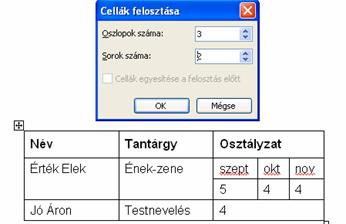
14. ábra
Cellák felosztása ablak, illetve egy felosztott cella